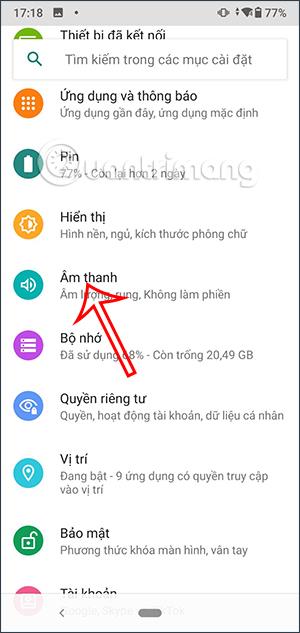Enligt inställningarna på systemet, när du trycker på något på din Android-telefon, kommer det att finnas en vibrationsfeedback, vilket ger mer realistiska interaktioner för användaren. Men i verkligheten gillar många inte det här systemets haptiska återkopplingsläge och tycker att det är onödigt när de använder telefonen. Om så är fallet, du inte gillar och vill inte använda denna vibrationseffekt, kan du stänga av systemhaptisk feedback på din Android-telefon enligt artikeln nedan.
Hur man stänger av systemhaptisk feedback på Android
Steg 1:
I gränssnittet på telefonen, klicka på Inställningar och välj sedan Ljud för att justera. Byt till det nya gränssnittet, klicka på Avancerat för att expandera gränssnittet för att anpassa ljudavsnittet på telefonen.


Steg 2:
Om du visar några fler anpassningar nedan ser du alternativet Vibrera vid beröring . Vi kommer att stänga av den här inställningen för att stänga av systemhaptisk feedback på Android-telefoner.


Hur man stänger av systemhaptisk feedback på Android 13
Steg 1:
På Android 13-telefoner klickar du också på Inställningar och väljer sedan Ljud och vibration . Scrolla nu ner och klicka på Taktil och ljudfeedback .

Steg 2:
För att stänga av haptisk feedback, vänder du reglaget vid Haptic Feedback till vänster . Om du vill använda den kan du justera intensiteten i fältet Haptic Feedback Intensity nedan.